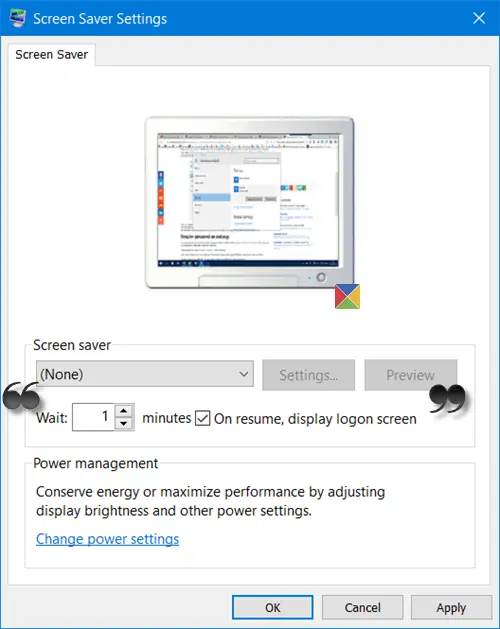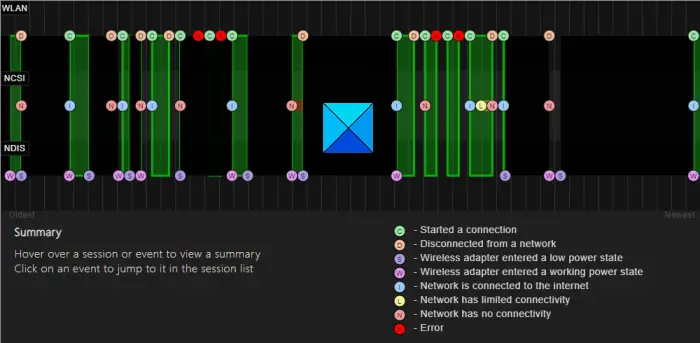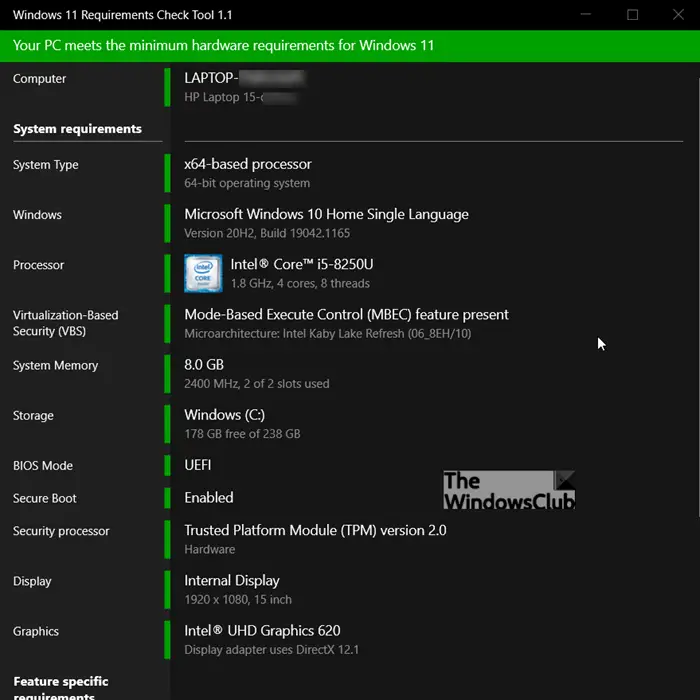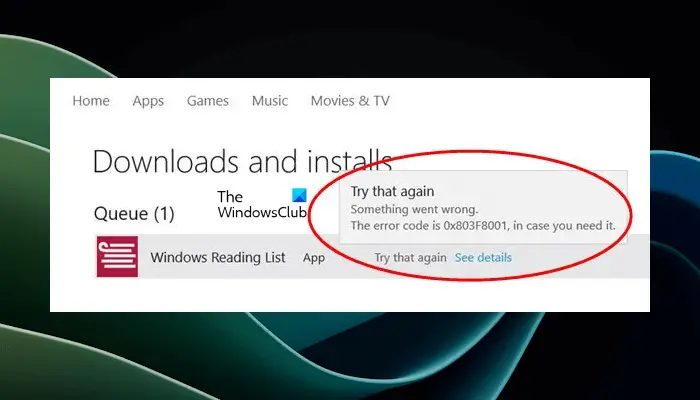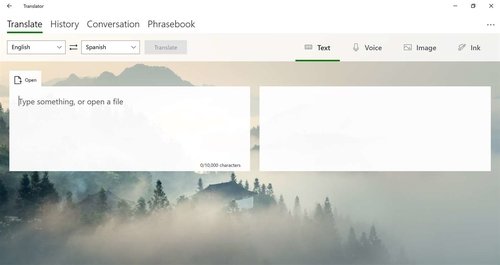Windows Update はここ数年で飛躍的に改善され、さらに良くなってきています。 Windows チームは現在、消費者や企業が Windows 11/10 のドライバーとオプションのアップデートを簡単に見つけられるようにしています。
Microsoft は、利用可能な Windows 11/10 の機能更新プログラム、セキュリティ以外の毎月の品質更新プログラム、およびドライバーの更新プログラムを簡単に見つけられるようにしました。もう必要はありませんデバイス マネージャーを使用してデバイス ドライバーのアップデートを検索する。その結果、デバイス マネージャーは間もなくインターネットで利用可能なアップデートを検索しなくなります。コンピューターにドライバー更新ファイルがある場合にのみ使用できます。
Windows 11 にドライバーとオプションの更新プログラムをインストールする方法
Windows 11 には、デバイス ドライバー (オーディオ ドライバーを含む) の更新を確認してダウンロードできるネイティブ機能が付属しています。にアクセスするだけです。オプションのアップデートWindows Update カテゴリの下のメニューをクリックして、更新プログラムをダウンロードしてインストールします。
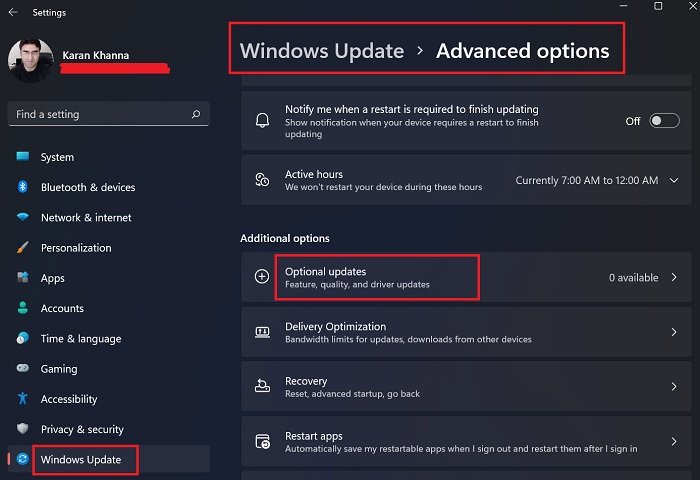
Windows 11 では、Windows Update の設定が少し変更されました。Windows Update は Windows 11 の設定内で特別な位置を占め、別のメニューが設けられています。
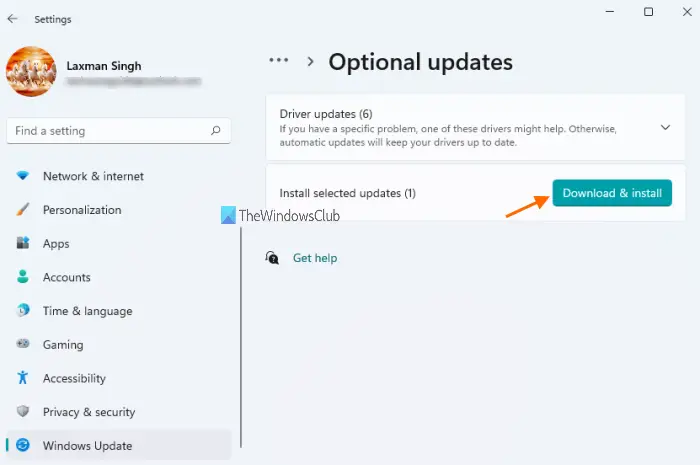
Windows 11 にドライバーとオプションの更新プログラムをインストールする場合の手順は次のとおりです。
- を右クリックします。始めるボタンを押して選択します設定。
- で設定ウィンドウで、Windows アップデート左側のリストからタブをクリックします。
- でWindows アップデートタブでクリックします詳細オプション。
- の下で追加オプションメニュー、あなたは見つけるでしょうオプションのアップデート。
- それをクリックして、ダウンロードするアップデートを選択します。
ヒント:あなたはできるオプションのアップデートを自動的にインストールするWindows 11 では、グループ ポリシーを使用して、オプションの更新プログラムを自動的に受信するように構成します。
Windows 10 にドライバーとオプションのアップデートをインストールする
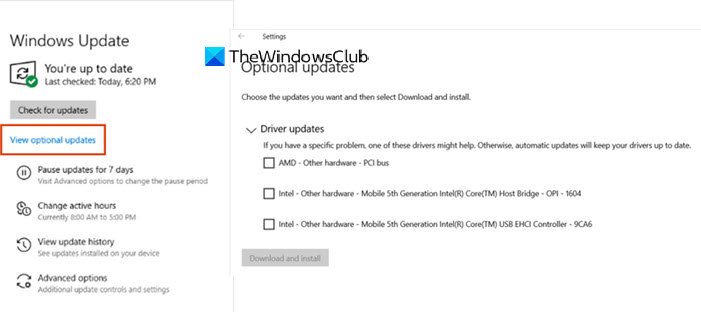
Windows 10 システムで利用可能なドライバーとオプションのアップデートを確認するには:
- 設定を開く (Win + I)
- [設定] > [更新とセキュリティ] > [Windows Update] に移動します。
- そのすぐ下で、クリック可能なリンク「オプションの更新を表示」を探します。
- [ドライバーの更新] の下に更新のリストが表示され、問題が発生した場合は手動でインストールすることを選択できます。
この機能は、システムで利用可能なすべてのドライバーのアップデートを 1 か所で確認できるため便利です。ドライバーが古いために特定の問題が発生している場合。その後、ここからインストールすることを選択できます。
Microsoft は、メーカーがドライバーの更新をリリースするたびに、Windows Update 経由で最新の更新ドライバーをデバイスに自動的にプッシュします。オプションのドライバー更新は、通常、デバイスに問題が発生した場合にのみインストールする必要があります。
読む:Windows にオプションの品質更新プログラムをインストールする必要がありますか?
Windows チームは、これがドライバーの自動インストール プロセスのバイパスではないことも共有しました。 Windows Update ではドライバーが自動的に更新されますが、問題が発生した場合はオプションのドライバーをインストールすると解決する場合があります。
読む: 方法.INF ファイルを使用してドライバーを手動でインストールする。
現在のシナリオでは、更新を確認する必要がある場合は、をクリックする必要があります。更新履歴を表示するオプションを選択し、ドライバー更新プログラムまたは品質更新プログラムを展開して、どの更新プログラムがインストールされているかを確認します。
読む:不明なデバイスまたはハードウェアのドライバーを検索、ダウンロード、インストールする方法。
ドライバーのアップデートが必要な場合に、オプションのアップデートとして記載されているのはなぜですか?
いずれにしてもドライバーの更新は行われます。ただし、タイムラインがあり、比較的遅いです。複数のドライバーで問題が発生した場合、またはどのドライバーに問題があるかわからない場合は、各ドライバーを個別に更新する必要があります。さらに、Windows の新しいバージョンにはそのオプションがない可能性があります。
このような場合、Windows 11 では、前述のオプションを使用してドライバーの更新をすぐにダウンロードできます。
品質および注目のアップデートがオプションであるのはなぜですか?
Windows がシステムに強制的にプッシュすることを決定するまでは、両方ともオプションです。かなり長い間、それらはオプションでした。このセクションに保持する理由は、大量のインターネット データを使用するためです。したがって、ユーザーは、より高い帯域幅とより安価なデータを備えたネットワーク接続に接続しているときに、それらをダウンロードできます。